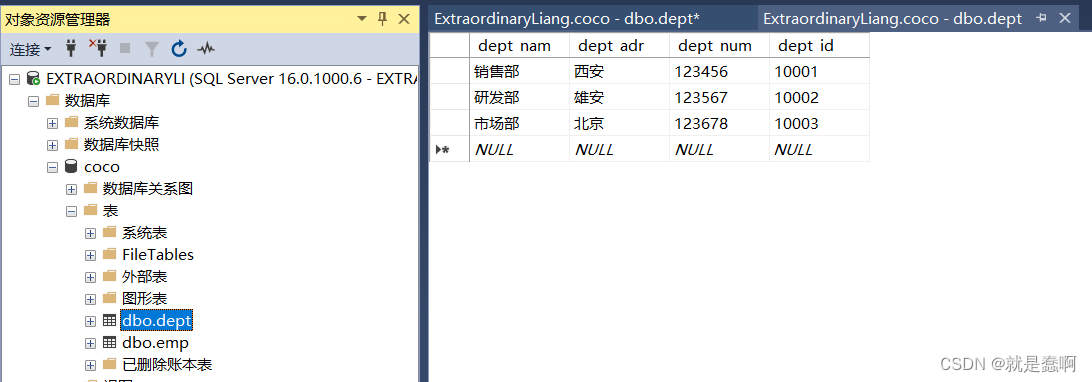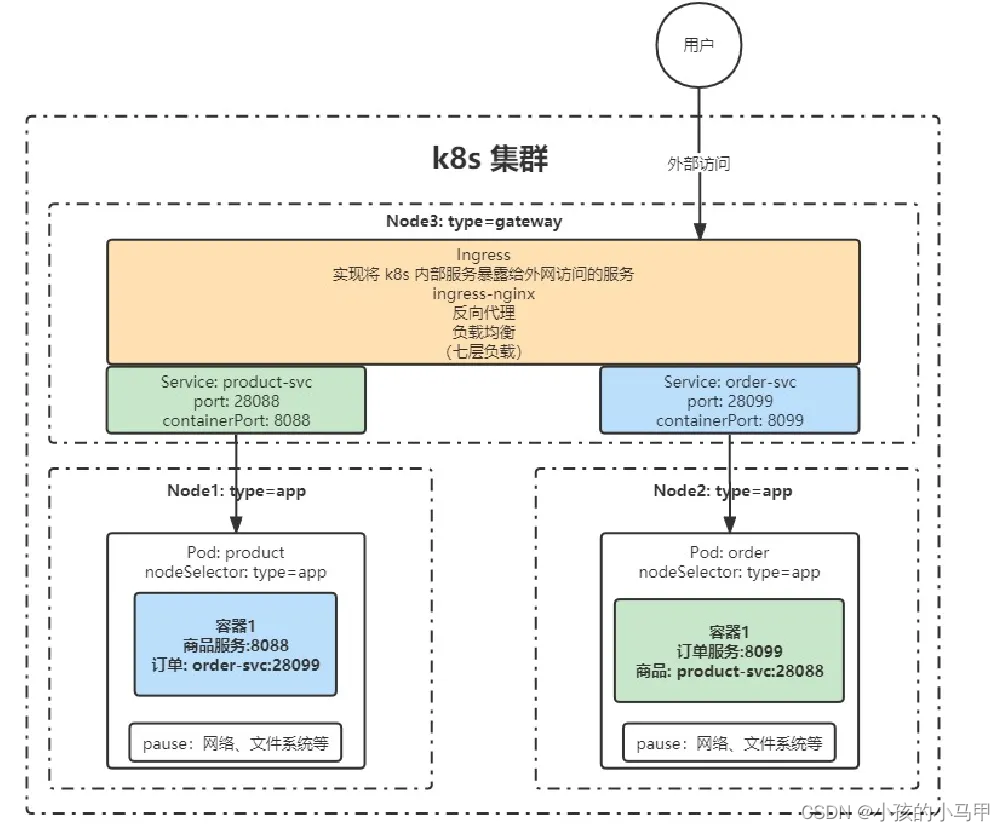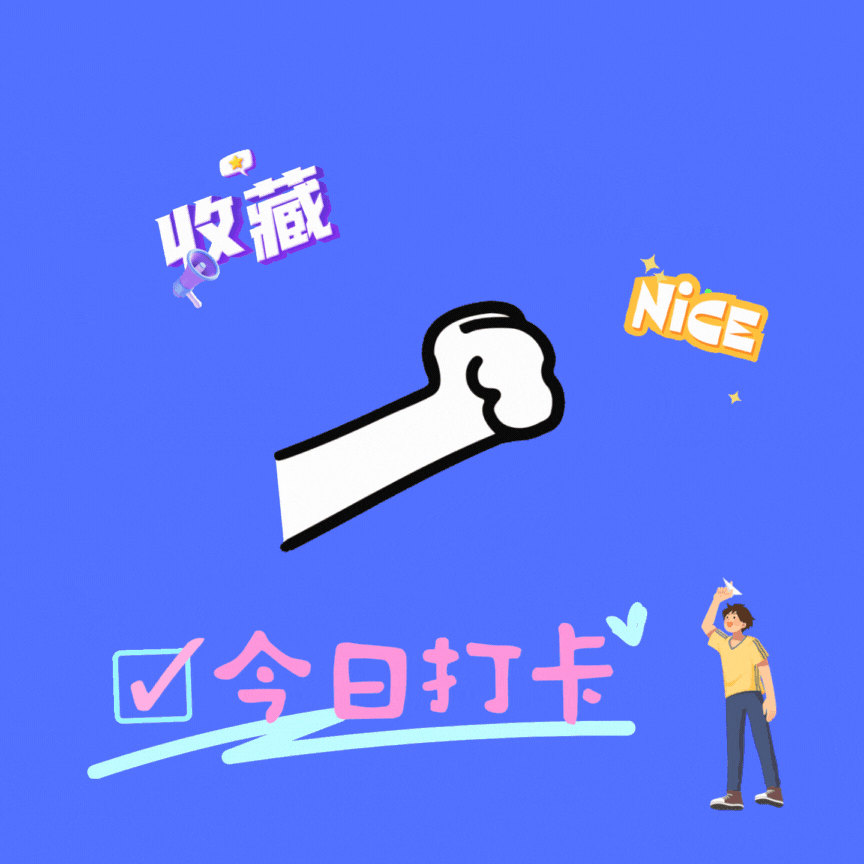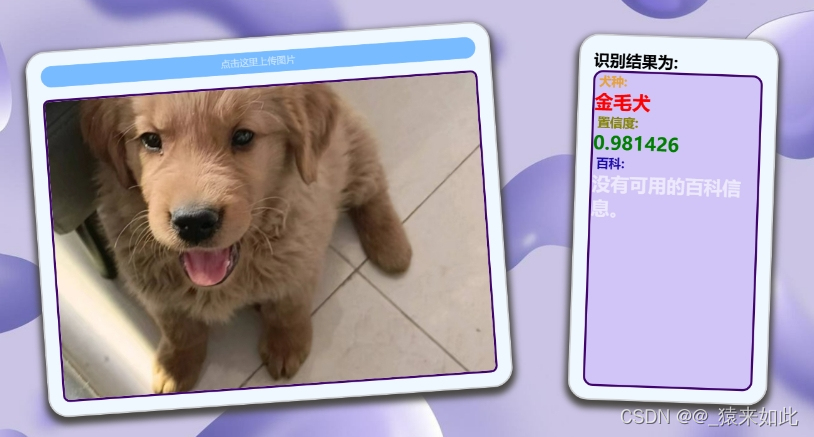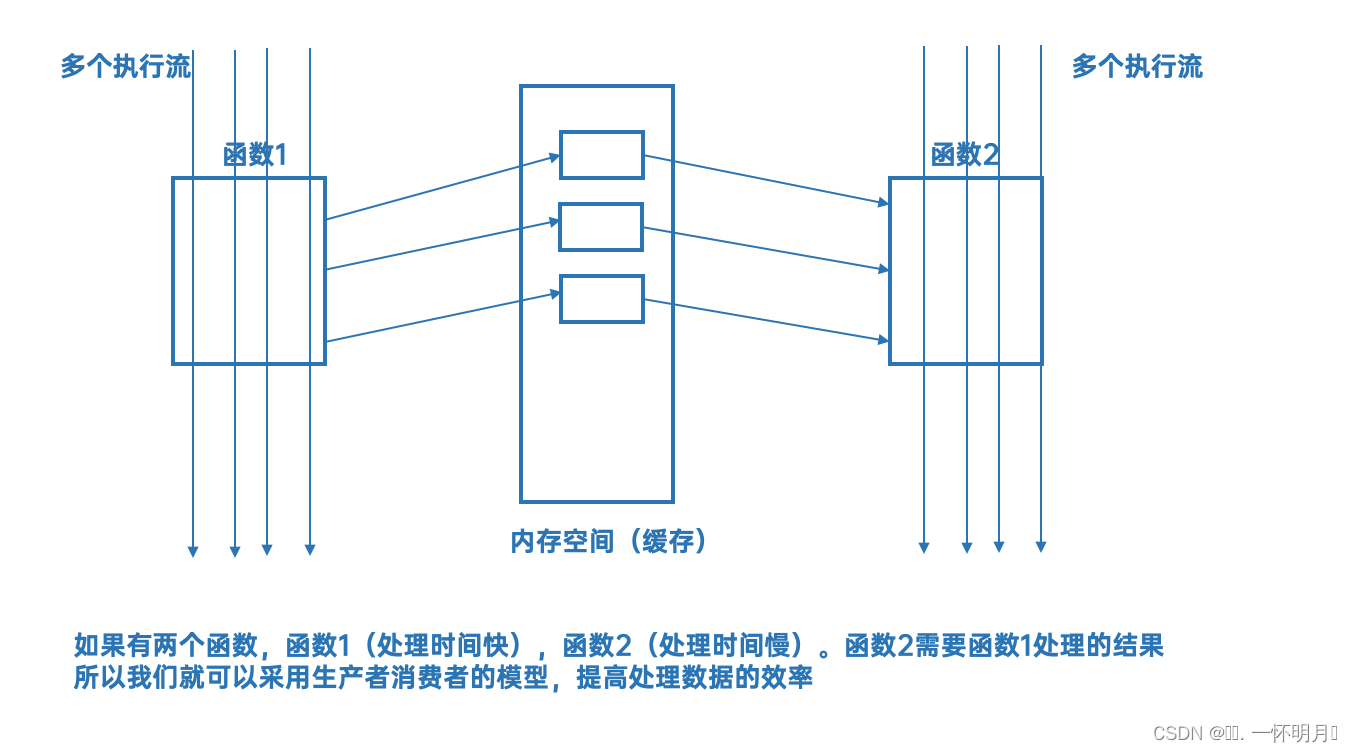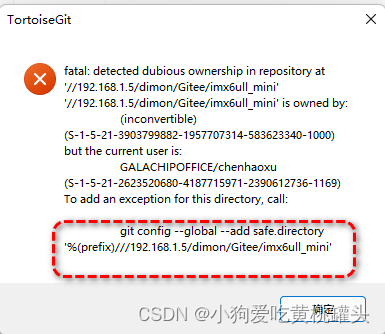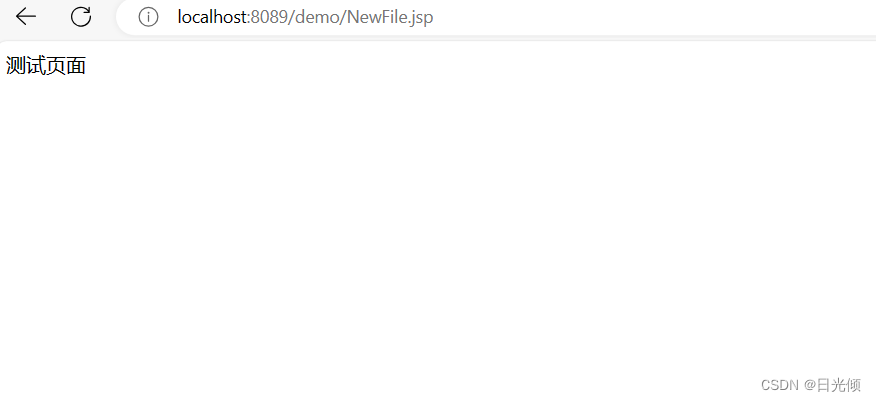kubernetes_0">搭建kubernetes集群
1、官方部署方式:
- Minikube工具安装
Minikube是一种能够在计算机或者虚拟机(VM)内轻松运行单节点Kubernetes 集群的工具,可实现一键部署。这种方式安装的系统在企业中大多被当作测试系统使用。
- 使用yum安装
通过直接使用 epel-release yum 源来安装 Kubernetes 集群,这种安装方式的优点是速度快,但只能安装 Kubermetes 1.5 及以下的版本。
- 使用二进制编译安装
使用二进制编译包部署集群,用户需要下载发行版的二进制包,手动部署每个组件,组成 Kubermetes 集群。这种部署方式比较灵活,用户可以根据自身需求自定义配置,而且性能比较稳定。虽然二进制方式可以提供稳定的集群状态,但是这种方式部署步骤非常烦琐,一些细小的错误就会导致系统运行失败。
- 使用Kubeadm 工具安装
Kubeadm 是一种支持多节点部署 Kubernetes 集群的工具,该方式提供 kubeadm init 和 kubeadm join命令插件,使用户可以轻松地部署出企业级的高可用集群架构。在Kuberetes 1.13 版本中,Kubeadm工具已经进入了可正式发布(GeneralAvailability,GA)阶段。
2、 Kubeadm 方式快速部署集群
2-1 Kubeadm 简介
Kubeadm 是芬兰高中生卢卡斯·科尔德斯特伦(Lucas Käldström)在 17 岁时用业余时间完成的-个社区项目。用户可以使用 Kubeadm 工具构建出一个最小化的 Kubemetes 可用集群,但其余的附件,如安装监控系统、日志系统、UI界面等,需要管理员按需自行安装。
2-2 部署系统前期准备
2-2-1硬件要求:
| 软硬件 | 配置 | 本章配置 |
|---|---|---|
| 系统要求 | 基于x86或x64架构的Linux版本 | centos7 |
| CPU与内存 | Master节点:至少2核4G Node节点:根据需要运行容器数量而定 | Master节点:2核4G内存 Node节点:根据需要运行容器数量而定 |
| 内核版本 | kernel 3.10以上 | kernel3.10 |
| 软件版本 | etcd:3.0以上版本 Docker:18.03及以上版本 | etcd:3.0 Docker:18.03 |
本章使用三台虚拟机,配置如下:
| IP | 节点 | 操作系统 | 主机名 | CPU | 内存 |
|---|---|---|---|---|---|
| 192.168.10.149 | Master | centos7 | docker01 | 2core | 2GB |
| 192.168.10.148 | Node1 | centos7 | docker02 | 2core | 2GB |
| 192.168.10.147 | Node2 | centos7 | docker03 | 2coer | 2GB |
2-2-2 配置静态IP
docker01
BOOTPROTO=static
IPADDR=192.168.10.149
NETMASK=255.255.255.0
GATEWAY=192.168.10.2
DNS=8.8.8.8docker02
BOOTPROTO=static
IPADDR=192.168.10.148
NETMASK=255.255.255.0
GATEWAY=192.168.10.2
DNS=8.8.8.8docker03
BOOTPROTO=static
IPADDR=192.168.10.147
NETMASK=255.255.255.0
GATEWAY=192.168.10.2
DNS=8.8.8.8
重启网卡
systemctl restart network
2-2-3 设置主机名
# 设置 192.168.10.149 主机名
hostnamectl set-hostname docker01
# 设置 192.168.10.148 主机名
hostnamectl set-hostname docker02
# 设置 192.168.10.147 主机名
hostnamectl set-hostname docker032-2-4 配置hosts文件(三台)
vim /etc/hosts192.168.10.149 docker01
192.168.10.148 docker02
192.168.10.147 docker03
2-2-6 配置yum源(三台)
##备份
[root@docker03 yum.repos.d]# mkdir centos
[root@docker03 yum.repos.d]# mv CentOS-* centos/
[root@docker03 yum.repos.d]# ll
总用量 0
drwxr-xr-x. 2 root root 220 5月 8 12:58 centos##下载阿里yum
[root@docker03 yum.repos.d]# curl -o /etc/yum.repos.d/CentOS-Base.repo https://mirrors.aliyun.com/repo/Centos-7.repo% Total % Received % Xferd Average Speed Time Time Time CurrentDload Upload Total Spent Left Speed0 0 0 0 0 0 0 0 --:--:-- --:--:-- --:--:-- 0curl: (6) Could not resolve host: mirrors.aliyun.com; 未知的错误错误:
这里在下载阿里yum时出错
原因:
DNS解析错误
解决:
更改文件/etc/resolv.conf ,添加其他DNS解析
[root@docker03 yum.repos.d]# cat /etc/resolv.conf
# Generated by NetworkManager
nameserver 114.114.114.114
nameserver 8.8.8.8
重新下载
[root@docker03 yum.repos.d]# curl -o /etc/yum.repos.d/CentOS-Base.repo https://mirrors.aliyun.com/repo/Centos-7.repo% Total % Received % Xferd Average Speed Time Time Time CurrentDload Upload Total Spent Left Speed
100 2523 100 2523 0 0 2575 0 --:--:-- --:--:-- --:--:-- 2574
清理yum源
yum clean all
生成缓存
yum makecache fast
更新yum
yum -y update
安装软件包
yum -y update
2-2-5 关闭防火墙(三台)
systemctl stop firewalld && systemctl disable firewalld
2-2-7 时间同步(三台)
yum install ntpdate -y
ntpdate time.windows.com
2-2-8 关闭selinux(三台)
[root@docker03 selinux]# cat /etc/selinux/config # This file controls the state of SELinux on the system.
# SELINUX= can take one of these three values:
# enforcing - SELinux security policy is enforced.
# permissive - SELinux prints warnings instead of enforcing.
# disabled - No SELinux policy is loaded.
SELINUX=disabled ##更改为disabled
# SELINUXTYPE= can take one of three values:
# targeted - Targeted processes are protected,
# minimum - Modification of targeted policy. Only selected processes are protected.
# mls - Multi Level Security protection.
SELINUXTYPE=targeted [root@docker03 selinux]#
重启
reoot
2-2-9 关闭swap(三台)
[root@docker01 ~]# swapoff -a
[root@docker01 ~]# free -htotal used free shared buff/cache available
Mem: 1.8G 240M 1.2G 9.6M 335M 1.4G
Swap: 0B 0B 0B
[root@docker01 ~]#
2-2-10 修改内核参数(三台)
[root@docker01 sysctl.d]# cat /etc/sysctl.d/k8s.conf
net.bridge.bridge-nf-call-ip6tables = 1
net.bridge.bridge-nf-call-iptables = 1
[root@docker01 sysctl.d]#
##生效
[root@docker01 sysctl.d]#sysctl --system
2-2-11 免密登录(三台)
##生成密钥
[root@docker01 ~]# ssh-keygen -t rsa
Generating public/private rsa key pair.
Enter file in which to save the key (/root/.ssh/id_rsa):
Created directory '/root/.ssh'.
Enter passphrase (empty for no passphrase):
Enter same passphrase again:
Your identification has been saved in /root/.ssh/id_rsa.
Your public key has been saved in /root/.ssh/id_rsa.pub.
The key fingerprint is:
SHA256:IIw2HTG8iMFhEkbfRiS+TUH7Lzhk8/9FQnQ+Rsz+clk root@docker01
The key's randomart image is:
+---[RSA 2048]----+
|=*.o** .oo |
|=.o+=oo . +o |
| o+++*. ..+ |
|....*... . ... E|
| . = .S . .. o|
| o + . o. + |
| o o . .o |
| . o . |
| ... |
+----[SHA256]-----+
##查看
[root@docker01 ~]# cd .ssh
[root@docker01 .ssh]# ll
总用量 8
-rw------- 1 root root 1675 5月 8 14:37 id_rsa
-rw-r--r-- 1 root root 395 5月 8 14:37 id_rsa.pub
[root@docker01 .ssh]#
##分发给docker01
[root@docker01 .ssh]# ssh-copy-id docker01
/usr/bin/ssh-copy-id: INFO: Source of key(s) to be installed: "/root/.ssh/id_rsa.pub"
The authenticity of host 'docker01 (192.168.10.149)' can't be established.
ECDSA key fingerprint is SHA256:xrIE+CRy3xOEop8D1u2UAXgc7XQz8T/PdUFKzw/2abE.
ECDSA key fingerprint is MD5:10:67:f8:50:e2:81:27:d7:91:d4:32:4e:f8:a7:cf:22.
Are you sure you want to continue connecting (yes/no)? yes
/usr/bin/ssh-copy-id: INFO: attempting to log in with the new key(s), to filter out any that are already installed
/usr/bin/ssh-copy-id: INFO: 1 key(s) remain to be installed -- if you are prompted now it is to install the new keys
root@docker01's password: Number of key(s) added: 1Now try logging into the machine, with: "ssh 'docker01'"
and check to make sure that only the key(s) you wanted were added.##分发给docker02
[root@docker01 .ssh]# ssh-copy-id docker02
/usr/bin/ssh-copy-id: INFO: Source of key(s) to be installed: "/root/.ssh/id_rsa.pub"
The authenticity of host 'docker02 (192.168.10.148)' can't be established.
ECDSA key fingerprint is SHA256:xrIE+CRy3xOEop8D1u2UAXgc7XQz8T/PdUFKzw/2abE.
ECDSA key fingerprint is MD5:10:67:f8:50:e2:81:27:d7:91:d4:32:4e:f8:a7:cf:22.
Are you sure you want to continue connecting (yes/no)? yes
/usr/bin/ssh-copy-id: INFO: attempting to log in with the new key(s), to filter out any that are already installed
/usr/bin/ssh-copy-id: INFO: 1 key(s) remain to be installed -- if you are prompted now it is to install the new keys
root@docker02's password: Number of key(s) added: 1Now try logging into the machine, with: "ssh 'docker02'"
and check to make sure that only the key(s) you wanted were added.##分发给docker03
[root@docker01 .ssh]# ssh-copy-id docker03
/usr/bin/ssh-copy-id: INFO: Source of key(s) to be installed: "/root/.ssh/id_rsa.pub"
The authenticity of host 'docker03 (192.168.10.147)' can't be established.
ECDSA key fingerprint is SHA256:m9kUeB5JAtBLErmgIkXjyRGhh7aR/2ABSXWhoSdqtck.
ECDSA key fingerprint is MD5:9c:6b:65:9f:62:f0:6c:9d:9f:0e:a5:c6:3e:6b:c7:d0.
Are you sure you want to continue connecting (yes/no)? yes
/usr/bin/ssh-copy-id: INFO: attempting to log in with the new key(s), to filter out any that are already installed
/usr/bin/ssh-copy-id: INFO: 1 key(s) remain to be installed -- if you are prompted now it is to install the new keys
root@docker03's password: Number of key(s) added: 1Now try logging into the machine, with: "ssh 'docker03'"
and check to make sure that only the key(s) you wanted were added.##验证
[root@docker01 .ssh]# ssh docker02
Last login: Wed May 8 14:19:47 2024 from 192.168.10.1
[root@docker02 ~]# ssh docker01
Last login: Wed May 8 14:20:05 2024 from 192.168.10.1
[root@docker01 ~]# ^C
[root@docker01 ~]#
2-3 开启bridge模式
在各个节点执行
[root@docker01 ~]# vi /etc/sysctl.conf
[root@docker01 ~]# cat /etc/sysctl.conf
# sysctl settings are defined through files in
# /usr/lib/sysctl.d/, /run/sysctl.d/, and /etc/sysctl.d/.
#
# Vendors settings live in /usr/lib/sysctl.d/.
# To override a whole file, create a new file with the same in
# /etc/sysctl.d/ and put new settings there. To override
# only specific settings, add a file with a lexically later
# name in /etc/sysctl.d/ and put new settings there.
#
# For more information, see sysctl.conf(5) and sysctl.d(5).
vm.swappiness = 0
net.bridge.bridge-nf-call-iptables = 1
net.ipv4.ip_forward = 1
net.bridge.bridge-nf-call-ip6tables = 1
[root@docker01 ~]#
[root@docker01 ~]# sysctl -p
vm.swappiness = 0
net.bridge.bridge-nf-call-iptables = 1
net.ipv4.ip_forward = 1
net.bridge.bridge-nf-call-ip6tables = 1
[root@docker01 ~]#
2-4 开启ipvs
启用 ipvs 而不使用 iptables 的原因,因为我们在用到 K8s 的时候,会用到数据包转发,如果不开启 ipvs 将会使用 iptables,但是效率低,所以官网推荐需要开通 ipvs 内核,在 K8s 的各个节点都需要开启
[root@docker01 ~]# vi /etc/sysconfig/modules/ipvs.modules
[root@docker01 ~]# cat /etc/sysconfig/modules/ipvs.modules
#!/bin/bash
ipvs_modules="ip_vs ip_vs_lc ip_vs_wlc ip_vs_rr ip_vs_wrr ip_vs_lblc ip_vs_lblcr ip_vs_dh ip_vs_sh ip_vs_nq ip_vs_sed ip_vs_ftp nf_conntrack"
for kernel_module in \${ipvs_modules}; do/sbin/modinfo -F filename \${kernel_module} > /dev/null 2>&1if [ $? -eq 0 ]; then/sbin/modprobe \${kernel_module}fi
done
[root@docker01 ~]# chmod 755 /etc/sysconfig/modules/ipvs.modules
[root@docker01 ~]# bash /etc/sysconfig/modules/ipvs.modules
[root@docker01 ~]# lsmod | grep ip_vs
[root@docker01 ~]#
2-5 部署k8s集群
2-5-1 部署方式
目前生产部署 Kubernetes 集群主要有两种方式:
- Kubeadm:Kubeadm 是一个 K8s 部署工具,提供 kubeadm init 和 kubeadm join,用于快速部署 Kubernetes 集群。
- 二进制:从 github下 载发行版的二进制包,手动部署每个组件,组成 Kubernetes 集群。
本次使用kubeadm的方式搭建集群
2-5-2 安装Kubeadm,Kubelet 和 Kubectl
如果之前有下载,可进行删除
[root@docker01 ~]# yum erase -y kubelet kubectl kubeadm kubernetes-cni
已加载插件:fastestmirror, product-id, search-disabled-repos
正在解决依赖关系
--> 正在检查事务
---> 软件包 kubeadm.x86_64.0.1.23.0-0 将被 删除
---> 软件包 kubectl.x86_64.0.1.23.0-0 将被 删除
---> 软件包 kubelet.x86_64.0.1.23.0-0 将被 删除
---> 软件包 kubernetes-cni.x86_64.0.1.2.0-0 将被 删除
--> 解决依赖关系完成
...删除:kubeadm.x86_64 0:1.23.0-0 kubectl.x86_64 0:1.23.0-0 kubelet.x86_64 0:1.23.0-0 kubernetes-cni.x86_64 0:1.2.0-0 完毕!由于版本更新频繁,这里指定版本号部署
[root@docker01 ~]# yum install -y kubelet-1.23.0 kubeadm-1.23.0 kubectl-1.23.0
已加载插件:fastestmirror, product-id, search-disabled-repos
Loading mirror speeds from cached hostfile* base: mirrors.aliyun.com* extras: mirrors.aliyun.com* updates: mirrors.aliyun.com
base | 3.6 kB 00:00:00
docker-ce-stable | 3.5 kB 00:00:00
extras | 2.9 kB 00:00:00
updates | 2.9 kB 00:00:00
没有可用软件包 kubelet-1.23.0。
没有可用软件包 kubeadm-1.23.0。
没有可用软件包 kubectl-1.23.0。
错误:无须任何处理
出现问题:
无安装包
原因:
/etc/yum.repos.d/下缺少相应配置文件
解决办法:
添加配置文件
[root@docker01 ~]# cat /etc/yum.repos.d/kubernetes.repo
[kubernetes]
name=Kubernetes
baseurl=https://mirrors.aliyun.com/kubernetes/yum/repos/kubernetes-el7-x86_64
enabled=1
gpgcheck=1
repo_gpgcheck=1
gpgkey=https://mirrors.aliyun.com/kubernetes/yum/doc/yum-key.gpg https://mirrors.aliyun.com/kubernetes/yum/doc/rpm-package-key.gpg##清除缓存
[root@docker01 ~]# yum clean all
已加载插件:fastestmirror, product-id, search-disabled-repos
正在清理软件源: base docker-ce-stable extras kubernetes updates
Cleaning up list of fastest mirrors##建立缓存
[root@docker01 ~]# yum makecache
已加载插件:fastestmirror, product-id, search-disabled-repos
Determining fastest mirrors* base: mirrors.aliyun.com* extras: mirrors.aliyun.com* updates: mirrors.aliyun.com
base | 3.6 kB 00:00:00
docker-ce-stable | 3.5 kB 00:00:00
extras | 2.9 kB 00:00:00
kubernetes/signature | 454 B 00:00:00
从 https://mirrors.aliyun.com/kubernetes/yum/doc/yum-key.gpg 检索密钥
导入 GPG key 0x13EDEF05:用户ID : "Rapture Automatic Signing Key (cloud-rapture-signing-key-2022-03-07-08_01_01.pub)"指纹 : a362 b822 f6de dc65 2817 ea46 b53d c80d 13ed ef05来自 : https://mirrors.aliyun.com/kubernetes/yum/doc/yum-key.gpg
是否继续?[y/N]:y
从 https://mirrors.aliyun.com/kubernetes/yum/doc/rpm-package-key.gpg 检索密钥
kubernetes/signature | 1.4 kB 00:00:03 !!!
updates | 2.9 kB 00:00:00
(1/17): base/7/x86_64/group_gz | 153 kB 00:00:05
(2/17): base/7/x86_64/primary_db | 6.1 MB 00:00:02
(3/17): base/7/x86_64/other_db | 2.6 MB 00:00:01
(4/17): base/7/x86_64/filelists_db | 7.2 MB 00:00:10
(5/17): docker-ce-stable/7/x86_64/updateinfo | 55 B 00:00:06
(6/17): docker-ce-stable/7/x86_64/filelists_db | 64 kB 00:00:06
(7/17): docker-ce-stable/7/x86_64/primary_db | 148 kB 00:00:00
(8/17): docker-ce-stable/7/x86_64/other_db | 144 kB 00:00:00
(9/17): extras/7/x86_64/filelists_db | 305 kB 00:00:05
(10/17): extras/7/x86_64/primary_db | 253 kB 00:00:05
(11/17): extras/7/x86_64/other_db | 154 kB 00:00:00
(12/17): kubernetes/filelists | 45 kB 00:00:06
(13/17): kubernetes/primary | 137 kB 00:00:06
(14/17): kubernetes/other | 88 kB 00:00:00
(15/17): updates/7/x86_64/filelists_db | 14 MB 00:00:12
(16/17): updates/7/x86_64/other_db | 1.6 MB 00:00:00
(17/17): updates/7/x86_64/primary_db | 27 MB 00:00:18
kubernetes 1022/1022
kubernetes 1022/1022
kubernetes 1022/1022
元数据缓存已建立#查询已有版本
[root@docker01 ~]# yum list kubectl --showduplicates | sort -r
已加载插件:fastestmirror, product-id, search-disabled-repos
可安装的软件包* updates: mirrors.aliyun.com
Loading mirror speeds from cached hostfile
kubectl.x86_64 1.9.9-0 kubernetes
kubectl.x86_64 1.9.8-0 kubernetes
kubectl.x86_64 1.9.7-0 kubernetes
kubectl.x86_64 1.9.6-0 kubernetes
kubectl.x86_64 1.9.5-0 kubernetes
kubectl.x86_64 1.9.4-0 kubernetes
kubectl.x86_64 1.9.3-0 kubernetes
kubectl.x86_64 1.9.2-0 kubernetes
kubectl.x86_64 1.9.11-0 kubernetes
........启用 bridge-nf-call-iptables 预防网络问题
echo 1 > /proc/sys/net/bridge/bridge-nf-call-iptables设置网桥参数
cat << EOF > /etc/sysctl.d/k8s.conf
net.bridge.bridge-nf-call-ip6tables = 1
net.bridge.bridge-nf-call-iptables = 1
net.ipv4.ip_forward = 1
EOF
修改docker的 /etc/docker/daemon.json文件
[root@docker01 /]# cat /etc/docker/daemon.json
{"registry-mirrors": ["https://t81qmnz6.mirror.aliyuncs.com"],"exec-opts": ["native.cgroupdriver=systemd"]
}
重启docker
systemctl daemon-reload
systemctl restart docker
systemctl enable docker
重新安装Kubeadm,Kubelet 和 Kubectl(所有主机)
[root@docker01 ~]# yum install -y --nogpgcheck kubelet-1.23.5 kubeadm-1.23.5 kubectl-1.23.5
......已安装:kubeadm.x86_64 0:1.23.5-0 kubectl.x86_64 0:1.23.5-0 kubelet.x86_64 0:1.23.5-0 作为依赖被安装:kubernetes-cni.x86_64 0:1.2.0-0 完毕!查看是否安装成功
kubelet --version
kubectl version
kubeadm version
启动kubelet
[root@docker01 /]# systemctl daemon-reload
[root@docker01 /]# systemctl start kubelet
[root@docker01 /]# systemctl enable kubelet
[root@docker01 /]#
拉取init-config配置,并修改
[root@docker01 /]# kubeadm config print init-defaults > init-config.yaml[root@docker01 /]# cat init-config.yaml
apiVersion: kubeadm.k8s.io/v1beta3
bootstrapTokens:
- groups:- system:bootstrappers:kubeadm:default-node-tokentoken: abcdef.0123456789abcdefttl: 24h0m0susages:- signing- authentication
kind: InitConfiguration
localAPIEndpoint:advertiseAddress: 192.168.10.149 #master节点IP地址bindPort: 6443
nodeRegistration:criSocket: /var/run/dockershim.sockimagePullPolicy: IfNotPresentname: docker01 #master节点node的名称taints: null
---
apiServer:timeoutForControlPlane: 4m0s
apiVersion: kubeadm.k8s.io/v1beta3
certificatesDir: /etc/kubernetes/pki
clusterName: kubernetes
controllerManager: {}
dns: {}
etcd:local:dataDir: /var/lib/etcd
imageRepository: registry.aliyuncs.com/google_containers #修改为阿里云地址
kind: ClusterConfiguration
kubernetesVersion: 1.23.0
networking:dnsDomain: cluster.localserviceSubnet: 10.96.0.0/12
scheduler: {}
[root@docker01 /]#
拉取k8s相关镜像
[root@docker01 /]# kubeadm config images pull --config=init-config.yaml
[config/images] Pulled registry.aliyuncs.com/google_containers/kube-apiserver:v1.23.0
[config/images] Pulled registry.aliyuncs.com/google_containers/kube-controller-manager:v1.23.0
[config/images] Pulled registry.aliyuncs.com/google_containers/kube-scheduler:v1.23.0
[config/images] Pulled registry.aliyuncs.com/google_containers/kube-proxy:v1.23.0
[config/images] Pulled registry.aliyuncs.com/google_containers/pause:3.6
[config/images] Pulled registry.aliyuncs.com/google_containers/etcd:3.5.1-0
[config/images] Pulled registry.aliyuncs.com/google_containers/coredns:v1.8.6
以上拉取镜像时可能出现问题
[root@docker01 ~]# kubeadm config images pull --config=init-config.yaml
failed to pull image "registry.aliyuncs.com/google_containers/kube-apiserver:v1.23.5": output: Cannot connect to the Docker daemon at unix:///var/run/docker.sock. Is the docker daemon running?
, error: exit status 1
To see the stack trace of this error execute with --v=5 or higher
解决:更改命令
[root@docker01 ~]# kubeadm config images list --config init-config.yaml
registry.aliyuncs.com/google_containers/kube-apiserver:v1.23.5
registry.aliyuncs.com/google_containers/kube-controller-manager:v1.23.5
registry.aliyuncs.com/google_containers/kube-scheduler:v1.23.5
registry.aliyuncs.com/google_containers/kube-proxy:v1.23.5
registry.aliyuncs.com/google_containers/pause:3.6
registry.aliyuncs.com/google_containers/etcd:3.5.1-0
registry.aliyuncs.com/google_containers/coredns:v1.8.6
docker01_668">2-5-3 初始化k8s 在master主机上(docker01)
初始化
[root@docker01 /]# kubeadm init --apiserver-advertise-address=192.168.10.149 --apiserver-bind-port=6443 --pod-network-cidr=10.244.0.0/16 --service-cidr=10.96.0.0/12 --kubernetes-version=1.23.0 --image-repository registry.aliyuncs.com/google_containers
......
You should now deploy a pod network to the cluster.
Run "kubectl apply -f [podnetwork].yaml" with one of the options listed at:https://kubernetes.io/docs/concepts/cluster-administration/addons/Then you can join any number of worker nodes by running the following on each as root:kubeadm join 192.168.10.149:6443 --token 9wk2gh.mzkv3gmp7gca46rm \--discovery-token-ca-cert-hash sha256:54a3f68884d8910076b9323df6b0ce4c0efd6e8d7772d316de6429b448bd2395 2-5-4 创建 kube 目录,添加 kubectl 配置
因为非生产环境,所以我使用 root 用户操作,建议用普通用户运行以下三个命令
[root@docker01 /]# mkdir -p $HOME/.kube
[root@docker01 /]# cp -i /etc/kubernetes/admin.conf $HOME/.kube/config
[root@docker01 /]# vi /etc/kubernetes/admin.conf
[root@docker01 /]# chown $(id -u):$(id -g) $HOME/.kube/config
[root@docker01 /]#
在node节点可能没有/etc/kubernetes/admin.conf文件,我们从master节点cp
##master
[root@docker01 /]# scp /etc/kubernetes/admin.conf root@192.168.10.148:/etc/kubernetes/admin.conf
admin.conf 100% 5638 945.6KB/s 00:00
[root@docker01 /]# scp /etc/kubernetes/admin.conf root@192.168.10.147:/etc/kubernetes/admin.conf
admin.conf 100% 5638 189.4KB/s 00:00 2-5-5 配置 Pod 网络插件
没有网络各 Pod 是无法通信的,所以执行以下命令下载下载 kube-flannel.yml
[root@docker01 /]# kubectl apply -f http://raw.githubusercontent.com/coreos/flannel/master/Documentation/kube-flannel.yml
namespace/kube-flannel created
clusterrole.rbac.authorization.k8s.io/flannel created
clusterrolebinding.rbac.authorization.k8s.io/flannel created
serviceaccount/flannel created
configmap/kube-flannel-cfg created
daemonset.apps/kube-flannel-ds created查看flannel镜像是否拉取成功
[root@docker01 /]# docker images
REPOSITORY TAG IMAGE ID CREATED SIZE
flannel/flannel-cni-plugin v1.4.1-flannel1 1e3c860c213d 3 weeks ago 10.3MB ##新增镜像
flannel/flannel v0.25.1 1575deaad3b0 4 weeks ago 79.5MB ##新增镜像
centos_yum2 latest d75aaf1f2a07 2 months ago 309MB
centos_yum1 latest c85c8f1cbd15 2 months ago 366MB
...
[root@docker01 /]#
使用命令 kubectl get nodes 查看 master 的状态
[root@docker01 /]# kubectl get nodes
NAME STATUS ROLES AGE VERSION
docker01 Ready control-plane,master 6h38m v1.23.5
如果以上提示不是Ready而是 NotReady,表示说明还没有就绪,需要等一会儿,然后节点就就绪了
2-5-6 将 k8s-node01 和 k8s-node02 加入到集群
将准备的node节点(docker02/docker03)加入到集群Kubernetes master中,以下命令在Node 主机上执行(docker02/docker03)
向集群添加新节点,执行的命令就是 kubeadm init 最后输出的 kubeadm join 命令
[root@docker03 ~]# kubeadm join 192.168.10.149:6443 --token 9wk2gh.mzkv3gmp7gca46rm --discovery-token-ca-cert-hash sha256:54a3f68884d8910076b9323df6b0ce4c0efd6e8d7772d316de6429b448bd2395 设置永久证书:
[root@docker01 ~]# kubeadm token create --print-join-command
kubeadm join 192.168.10.149:6443 --token r4nuux.rk3e97eppqude83t --discovery-token-ca-cert-hash sha256:54a3f68884d8910076b9323df6b0ce4c0efd6e8d7772d316de6429b448bd2395
[root@docker01 ~]# kubeadm token create --ttl 0
vgwzve.06lhmx9nhkjn8l5z
验证集群
[root@docker01 ~]# kubectl get nodes
NAME STATUS ROLES AGE VERSION
docker01 Ready control-plane,master 4d v1.23.5
docker03 Ready <none> 3d14h v1.23.5
docker02 Ready <none> 3d14h v1.23.5
[root@docker01 ~]#
查看集群健康状态
[root@docker01 ~]# kubectl get cs
Warning: v1 ComponentStatus is deprecated in v1.19+
NAME STATUS MESSAGE ERROR
controller-manager Healthy ok
scheduler Healthy ok
etcd-0 Healthy {"health":"true","reason":""}
上一章:企业级容器管理平台kubernetes介绍